精品辽宁省基本药物网上集中采购平台.docx
《精品辽宁省基本药物网上集中采购平台.docx》由会员分享,可在线阅读,更多相关《精品辽宁省基本药物网上集中采购平台.docx(18页珍藏版)》请在冰豆网上搜索。
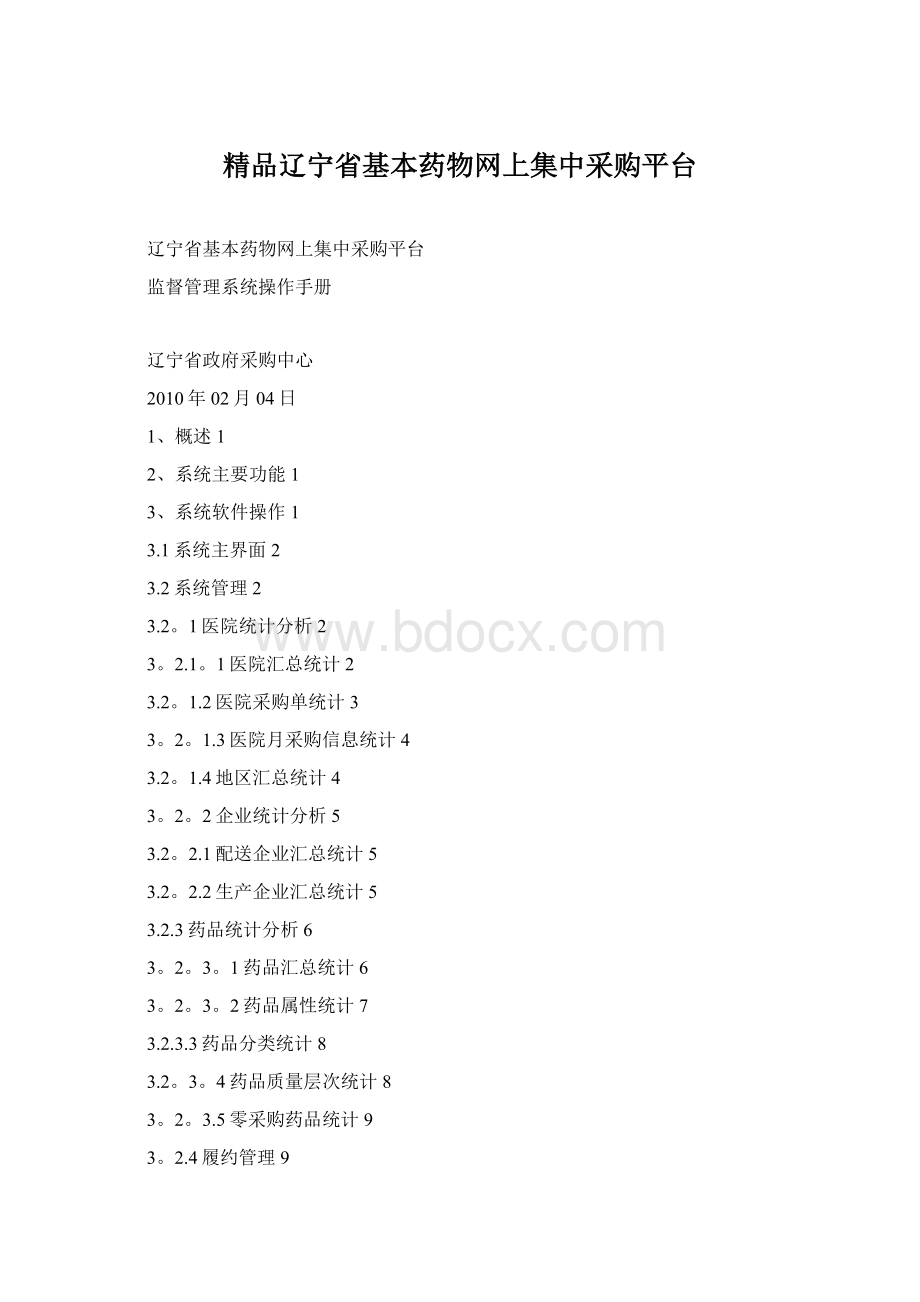
精品辽宁省基本药物网上集中采购平台
辽宁省基本药物网上集中采购平台
监督管理系统操作手册
辽宁省政府采购中心
2010年02月04日
1、概述1
2、系统主要功能1
3、系统软件操作1
3.1系统主界面2
3.2系统管理2
3.2。
1医院统计分析2
3。
2.1。
1医院汇总统计2
3.2。
1.2医院采购单统计3
3。
2。
1.3医院月采购信息统计4
3.2。
1.4地区汇总统计4
3。
2。
2企业统计分析5
3.2。
2.1配送企业汇总统计5
3.2。
2.2生产企业汇总统计5
3.2.3药品统计分析6
3。
2。
3。
1药品汇总统计6
3。
2。
3。
2药品属性统计7
3.2.3.3药品分类统计8
3.2。
3。
4药品质量层次统计8
3。
2。
3.5零采购药品统计9
3。
2.4履约管理9
3。
2。
4。
1未按时配送企业9
3.2.5系统预警10
3。
2.5。
1预警设置10
3.2。
5.2预警处理13
3。
2.6用户信息管理13
3。
2。
6。
1子用户管理14
3.2。
6。
2用户资料16
3.2.6.3密码修改17
1、概述
伴随着医药行业电子商务业务模式愈发趋于成熟,采购方(医疗机构)和配送方(药品经营企业)的业务操作也逐渐趋于稳定,而此时卫生管理部门也会将更多的注意力放到对药品交易的更高层次的把控和管理上,通过对各类交易过程数据的统计、汇总、分析等,为各项决策提供有力的辅助依据,从而引导药品交易和医药事业向更好的方向发展,所以现在的交易平台除了满足医院和企业双方的交易需求,对交易过程的监管和数据分析功能的要求也越来越高,本系统也就应运而生。
2、系统主要功能
该系统主要被分为医院统计分析、企业统计分析、药品统计分析、履约管理、系统预警和用户信息管理这几个模块.通过主次用户设置来管理该系统各个功能模块,以达到进行药品的采购、统计、分析、配送等查询设置功能。
通过设置来进行访问系统的控制,从而有效进行监督管理。
3、系统软件操作
登录:
http:
//jg。
lnypcg。
com。
cn
系统登录界面:
用户输入系统网址后,将会显示登录页面,输入相应的用户名、密码、
验证码,系统验证都正确后进入系统操作界面。
3。
1系统主界面
登录之后,显示如下页面:
该主界面主要分为:
医院统计分析、企业统计分析、药品统计分析、履约管理、系统预警和用户信息管理这几大模块。
3。
2系统管理
3.2.1医院统计分析
点击左侧导航栏中“医院统计分析”,将展开其子菜单:
医院汇总统计,医院采购单统计,医院月采购信息统计,地区汇总统计,如图:
3.2。
1。
1医院汇总统计
点击子菜单中的“医院汇总统计",右侧显示如图:
通过输入查询条件来查询需要的信息,还可以点击“高级查询”来精确查询信息。
查询出需要的数据后,点击“导出数据”将数据保存到本机,以便查看。
还可以点击“查看"栏下蓝色字体“配送企业"、“相关药品”、“采购明细”、“相关发票"来查看详细数据。
还可以通过在“其他”栏下选择“按生产企业查看”、“按地区查看”、“按订单查看”、“按药品分类查看”、“按质量层次查看”、“按药品属性查看"来查看数据。
3。
2.1.2医院采购单统计
点击子菜单中的“医院采购单统计”,右侧显示如图:
通过输入查询条件来查询需要的信息,还可以点击“高级查询"来精确查询信息。
查询出需要的数据后,点击“导出数据”将数据保存到本机,以便查看.
还可以点击“查看”栏下蓝色字体“配送企业”、“相关药品”、“采购明细"来查看详细数据。
还可以通过在“其他”栏下选择“按生产企业查看"、“按地区查看”、“按订单查看”、“按药品分类查看”、“按质量层次查看”、“按药品属性查看”来查看数据。
3。
2.1。
3医院月采购信息统计
点击子菜单中的“医院月采购信息统计”,右侧显示如图:
通过输入查询条件来查询需要的信息,还可以点击“高级查询”来精确查询信息。
查询出需要的数据后,点击“导出数据”将数据保存到本机,以便查看。
还可以点击“查看"栏下蓝色字体“医院详情统计”、“企业详情统计”、“药品详情统计”来查看详细数据。
还可以通过在“其他”栏下选择“按生产企业查看”、“按地区查看"、“按订单查看"、“按药品分类查看”、“按质量层次查看”、“按药品属性查看”来查看数据.
3.2.1.4地区汇总统计
点击子菜单中的“地区汇总统计",右侧显示如图:
通过输入查询条件来查询需要的信息,还可以点击“高级查询"来精确查询信息。
查询出需要的数据后,点击“导出数据”将数据保存到本机,以便查看.
还可以点击“查看”栏下蓝色字体“配送企业”、“相关医院"、“相关药品"、“查看详情”来查看详细数据。
还可以通过在“其他”栏下选择“按生产企业查看”、“按地区查看”、“按订单查看”、“按药品分类查看”、“按质量层次查看”、“按药品属性查看”来查看数据。
3.2。
2企业统计分析
点击左侧导航栏中“企业统计分析”,将展开其子菜单:
配送企业汇总统计,生产企业汇总统计
3.2。
2。
1配送企业汇总统计
点击子菜单中的“配送企业汇总统计”,右侧显示如图:
通过输入查询条件来查询需要的信息,还可以点击“高级查询”来精确查询信息。
查询出需要的数据后,点击“导出数据”将数据保存到本机,以便查看。
还可以点击“查看”栏下蓝色字体“相关医院”、“相关药品”、“采购明细”来查看详细数据。
还可以通过在“其他"栏下选择“按生产企业查看”、“按地区查看”、“按订单查看"、“按药品分类查看"、“按质量层次查看”、“按药品属性查看”来查看数据。
3。
2。
2。
2生产企业汇总统计
点击子菜单中的“生产企业汇总统计”,右侧显示如图:
通过输入查询条件来查询需要的信息,还可以点击“高级查询”来精确查询信息。
查询出需要的数据后,点击“导出数据”将数据保存到本机,以便查看.
还可以点击“查看”栏下蓝色字体“配送企业”、“相关医院”、“相关药品”、“采购明细”来查看详细数据。
还可以通过在“其他”栏下选择“按生产企业查看”、“按地区查看"、“按订单查看"、“按药品分类查看”、“按质量层次查看”、“按药品属性查看"来查看数据。
3.2.3药品统计分析
点击左侧导航栏中“药品统计分析”,将展开其子菜单:
药品汇总统计,药品属性统计,药品分类统计,药品质量层次统计,零采购药品统计。
3。
2。
3。
1药品汇总统计
点击子菜单中的“药品汇总统计”,右侧显示如图:
通过输入查询条件来查询需要的信息,还可以点击“高级查询”来精确查询信息.
查询出需要的数据后,点击“导出数据”将数据保存到本机,以便查看。
还可以点击“查看”栏下蓝色字体“相关医院”、“配送企业”、“采购明细”来查看详细数据。
还可以通过在“其他”栏下选择“按生产企业查看”、“按地区查看”、“按订单查看"、“按药品分类查看"、“按质量层次查看”、“按药品属性查看”来查看数据。
3.2。
3.2药品属性统计
点击子菜单中的“药品属性统计",右侧显示如图:
通过输入查询条件来查询需要的信息,还可以点击“高级查询”来精确查询信息。
查询出需要的数据后,点击“导出数据”将数据保存到本机,以便查看.
还可以点击“查看"栏下蓝色字体“配送企业”、“相关医院”、“相关药品”、“采购明细”来查看详细数据。
还可以通过在“其他”栏下选择“按生产企业查看”、“按地区查看”、“按订单查看”、“按药品分类查看"、“按质量层次查看”、“按药品属性查看”来查看数据。
3.2。
3.3药品分类统计
点击子菜单中的“药品分类统计",右侧显示如图:
通过输入查询条件来查询需要的信息,还可以点击“高级查询”来精确查询信息.
查询出需要的数据后,点击“导出数据"将数据保存到本机,以便查看.
还可以点击“查看”栏下蓝色字体“配送企业”、“相关医院”、“相关药品”、“采购明细”来查看详细数据。
还可以通过在“其他”栏下选择“按生产企业查看”、“按地区查看”、“按订单查看”、“按药品分类查看"、“按质量层次查看”、“按药品属性查看”来查看数据。
3.2.3.4药品质量层次统计
点击子菜单中的“药品质量层次统计”,右侧显示如图:
通过输入查询条件来查询需要的信息,还可以点击“高级查询”来精确查询信息。
查询出需要的数据后,点击“导出数据”将数据保存到本机,以便查看。
还可以点击“查看”栏下蓝色字体“配送企业”、“相关医院”、“相关药品"、“采购明细”来查看详细数据.
还可以通过在“其他”栏下选择“按生产企业查看”、“按地区查看”、“按订单查看”、“按药品分类查看”、“按质量层次查看"、“按药品属性查看"来查看数据。
3.2.3。
5零采购药品统计
点击子菜单中的“零采购药品统计”,右侧显示如图:
输入查询条件,点查询即可。
查到数据后,点击“导出数据"可将查询到的数据存放到本机。
3。
2。
4履约管理
该模块统计未按时配送的企业。
点击左侧导航栏中“履约管理”,将展开其子菜单:
未按时配送的企业.
3.2.4.1未按时配送企业
点击子菜单中的“未按时配送企业”,右侧显示如图:
输入查询条件,点查询即可.
查到数据后,点击“导出数据"可将查询到的数据存放到本机。
点击列表中“查看”列的详情可查看配送详情如下图:
3.2.5系统预警
点击左侧导航栏中“系统预警”,将展开其子菜单:
预警设置,预警处理
3。
2.5。
1预警设置
点击子菜单中的“预警设置”,右侧显示如图:
该模块有四个标签页:
药品预警设置,响应时间预警设置,已启动的预警,禁用的预警。
1、药品预警设置:
地区:
点击“地区”后的下拉框,选择地区。
医院:
点击“医院”后面的“选择”按钮,在弹出的“医院选取”页面勾选医院,点“保存”即可选择医院,已选择的医院在“医院”后的文本框内显示,如不作选择则默认为所有医院.
药品类别:
选择药品的类别,选取方式与选择“地区"一致,如不选择则默认为所有药品。
药品名称:
选择药品名称,选取方式与选择“医院"一致.
预警数量:
设置限定的数量上限,超出此数量将提示.
预警金额:
设置限定的金额上限,超出此金额将提示。
预警级别:
选择预警的级别,选取方式与选择“地区"一致。
预警范围:
设置预警的范围,可选“天”,“周”,“月”。
点击“清空数据”将当前数据全部清空.
以上都确认后,点击“制定完毕”,添加成功会给出提示,新添加的预警将在页面下方显示.
2、响应时间预警设置:
点击“响应时间预警设置"
操作流程基本与“药品预警设置"一致。
注:
相同的预警(除了预警级别与响应时间不同,其他都相同)不可以重复设置。
3、已启动的预警:
该标签页有2个子标签页:
药品预警查询,交易预警查询。
药品预警查询:
显示已启用的预警。
禁用预警:
勾选一个或多个预警,点击“禁用预警",提示操作成功。
交易预警查询:
点击“交易预警查询”,显示已启用的交易预警。
禁用预警:
勾选一个或多个预警,点击“禁用预警",提示操作成功。
禁用的预警:
点击“禁用的预警”显示禁用的预警。
该标签页有2个子标签页:
药品禁用预警列表,交易禁用预警列表
药品禁用预警列表:
默认显示“交易禁用预警列表”,页面显示所有禁用的药品预警.
启用预警:
勾选一个或多个预警,点击“启用预警”,提示操作成功。
删除预警:
勾选一个或多个预警,点击“删除预警”即可.
交易禁用预警列表:
点击“交易禁用预警列表”,显示所有禁用的交易预警.
操作同“药品禁用预警列表"一致。
3。
2。
5。
2预警处理
点击子菜单中的“预警处理”,显示触警单位的具体信息,右侧显示如图:
点击“药品编号”列或者“详情”列,可查看该条记录的详细信息如图:
点击“导出数据”按钮可将该条预警的采购信息保存到本地。
3.2.6用户信息管理
点击左侧导航栏中“用户信息管理",将展开其子菜单:
子用户管理,用户资料,密码修改.
3.2。
6.1子用户管理
点击子菜单中的“子用户管理”,右侧显示如图:
此模块对子用户进行管理,有查询,添加子用户,编辑,删除,批量锁定,批量解锁和初始化密码功能。
查询:
在用户ID里,输入要查询的信息,点“查询”即可。
若要进行详细查询,点击“高级查询”,输入相应的查询条件即可。
添加子用户:
点击“添加子用户",主界面显示如图:
填写好子用户和用户名称后,点击“添加”后,提示添加成功.
子用户的实际登录ID是:
前缀+”_"+填写的内容,如H0010_01。
初始密码为“999999"。
编辑:
可以修改子用户名称.点击某个子用户“操作”栏下的“编辑",其“用户名称”变成可编辑状态,修改后点“更新”即可,点“取消"则撤销此次操作。
如图:
删除:
删除子用户.先勾选要删除的子用户,然后点击“操作"栏下的“删除”,如图:
系统会提示是否删除:
点“确认”则删除,点“取消”则撤销操作.
删除成功后,给出提示:
批量锁定:
批量锁定子用户,被锁定的子用户将不能登录系统,对应“是否启用”栏显示为“X”,如图:
先勾选需锁定的子用户(一个或多个),单击“批量锁定”按钮,系统将提示是否进行此操作,
点“确定”则将所选择的锁定,点“取消”则撤销此操作。
批量解锁:
操作流程同“批量锁定”.
初始化密码:
若子用户忘记密码,通过此操作,将子用户密码初始化,该子用户登陆后请立即修改密码。
先勾选需初始化密码的子用户(一个或多个),再点击“初始化密码”,系统将弹出提示框
点“确认”则执行操作,点“取消”则撤销操作,初始化密码成功后将给出提示:
3.2.6。
2用户资料
点击子菜单中的“用户资料”,右侧显示如图:
该模块显示当前用户信息,仅供查看。
还可以通过点击“修改密码”来修改用户密码。
3.2.6.3密码修改
点击子菜单中的“密码修改”,右侧显示如图:
输入正确的原密码,再输入新密码和确认密码(两者一致),点击“确认”即可修改密码。